发布时间:2016-11-16 15: 59: 28
使用Beyond Compare进行文本合并时,有许多操作技巧,可以帮助您高效并且准确的完成合并工作本教程将详解Beyond Compare在文本合并时如何设置对齐方式。
步骤一:运行Beyond Compare,在主页面选择文本合并会话,打开会话操作界面。单击合并会话界面左右两侧“打开文件”按钮,选择您需要合并的文本文件。
步骤二:将光标停留在左侧或者右侧窗格您需要对齐的一侧文本行内,单击菜单栏“编辑”按钮,在展开的菜单选择“对齐方式”命令。
步骤三:现假设将光标放在左侧窗格的第6行,需要与右侧窗格的第13行进行文本对齐操作。首先执行“对齐方式”命令,随即文本合并会话界面发生变化,如下图图例所示。
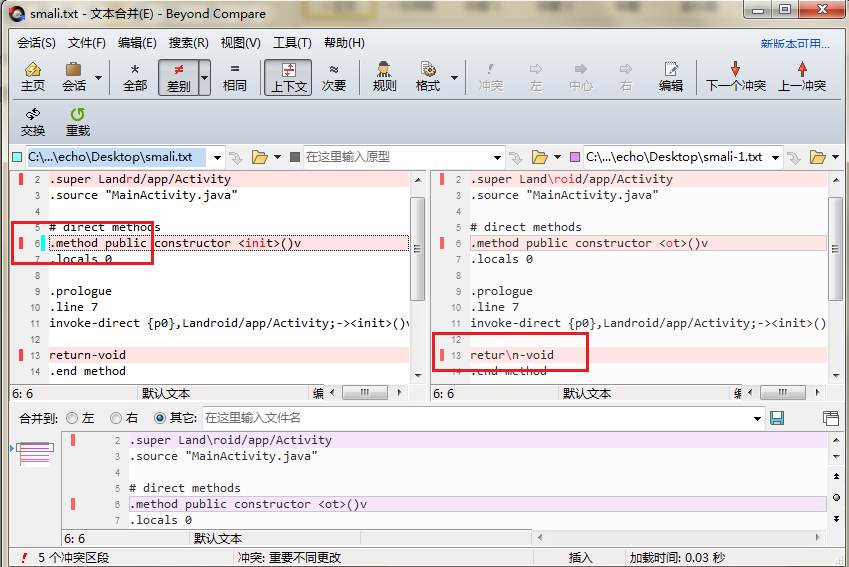
步骤四:在文本合并会话界面中,用带有问号图标的鼠标箭头直接点击右侧窗格的第13行,即可完成强制文本对齐的设置,操作结果界面如下图所示。
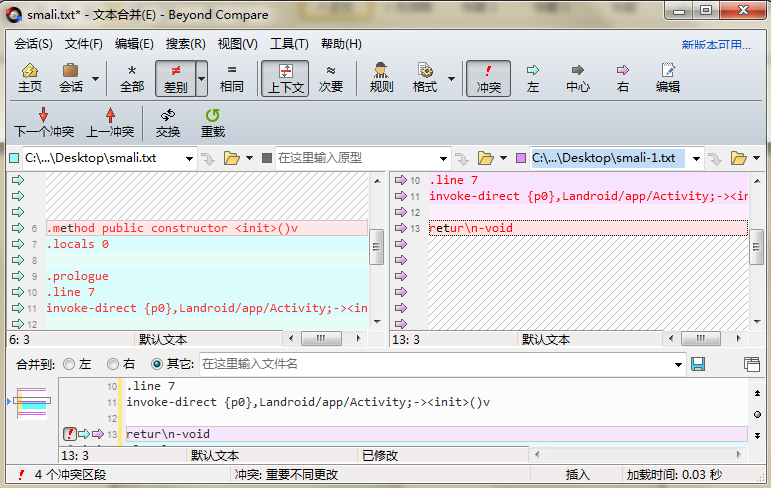
关于Beyond Compare设置对齐方式的方法比较简便,点击“Beyond Compare 教程”可获取更多相关教程。
展开阅读全文
︾